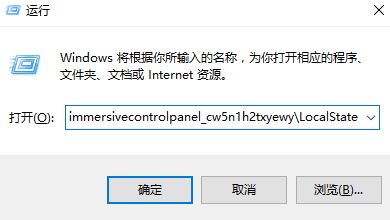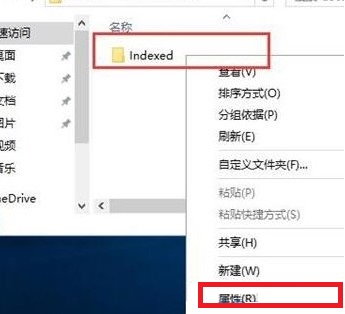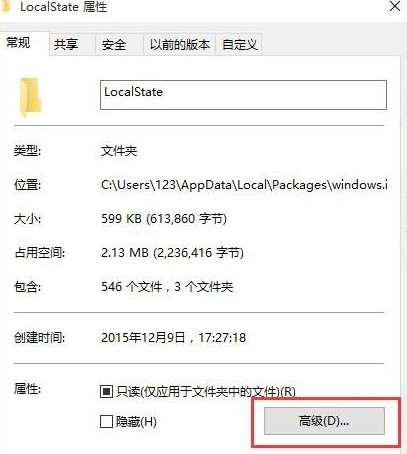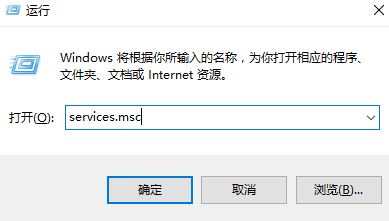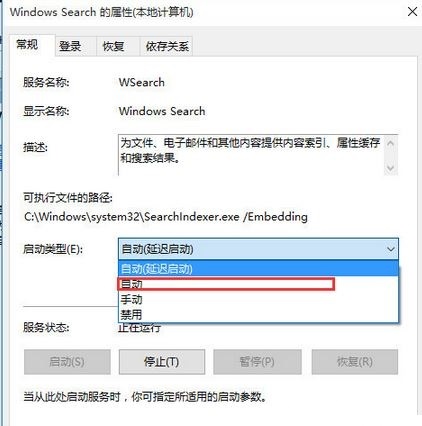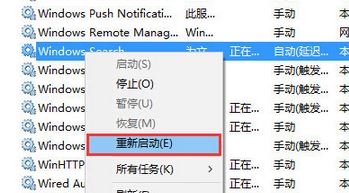Win10的搜索框搜不到东西怎么办? |
您所在的位置:网站首页 › win10搜索不到文件怎么办打开 › Win10的搜索框搜不到东西怎么办? |
Win10的搜索框搜不到东西怎么办?
|
系统之家
>
Win10教程
Win10的搜索框搜不到东西怎么办?
更新日期:2022-12-22 来源:系统之家 当我们在Win10电脑中想要找一个文件的时候,使用搜索框是最方便的,但最近有小伙伴在说自己Win10搜索框搜索不了东西了,这时候应该怎么呢?下面就好小编一起来看看有什么解决办法吧。 Win10搜索框搜不到东西的解决办法 方法一 1、按下win+R键,输入%LocalAppData%\Packages\windows.immersivecontrolpanel_cw5n1h2txyewy\LocalState。
2、在打开的文件夹中,右击属性。
3、选择高级(D)选项。
4、取消勾选除了文件属性外,还允许索引此文件夹中文件的内容,点击确定即可。
方法二 1、按下win+R,输入services.msc。
2、在服务中,找到Windows Search服务将其打开,将启动类型(E)修改为自动。
3、右击Windows Search,选择重新启动(E)即可。
|
【本文地址】